Normalmente, para iniciar sesión en un servicio, necesita un nombre de usuario y una contraseña. Generalmente se asume que su nombre de usuario es público, por lo que lo único que restringe el acceso a su cuenta es su contraseña. Desafortunadamente, las personas tienden a elegir contraseñas débiles que se pueden adivinar fácilmente, principalmente porque también son fáciles de recordar.
Una de las posibles soluciones a esto son los administradores de contraseñas. Un administrador de contraseñas es una base de datos que almacena de forma segura sus contraseñas en un formato cifrado, por lo que solo es necesario recordar dos, uno para iniciar sesión en su dispositivo y el otro para iniciar sesión con la contraseña gerente. Esto significa que puede convertir todas las demás contraseñas de su administrador de contraseñas en una contraseña única, larga y compleja.
La otra opción se llama autenticación de dos factores o 2FA. 2FA requiere que apruebe un dispositivo de firma, generalmente su teléfono móvil, y luego requerirá la aprobación de su teléfono para cada intento de inicio de sesión. Por lo general, esto funciona enviando un código a su teléfono, que luego debe ingresar en el sitio web para iniciar sesión. O bien, podría funcionar enviando una notificación push a su teléfono que debe ser aprobada.
Consejo: tanto 2FA como un administrador de contraseñas se pueden usar al mismo tiempo para una máxima seguridad.
Configuración de 2FA
Si su espacio de trabajo incluye datos especialmente confidenciales, es posible que desee que todos sus usuarios utilicen la autenticación de dos factores. Slack te permite especificar esto como un requisito para todos los miembros de tu espacio de trabajo. Si elige habilitar esta configuración, todos los nuevos usuarios se verán obligados a configurar 2FA cuando se unan al espacio de trabajo. Los usuarios existentes se verán obligados a configurarlo la próxima vez que se conecten.
Para requerir la autenticación de dos factores en todo el espacio de trabajo, debe ingresar a la configuración de autenticación del espacio de trabajo. Para llegar allí, primero debe hacer clic en el nombre del espacio de trabajo en la esquina superior derecha. A continuación, en el menú desplegable, seleccione "Configuración y administración", luego "Configuración del espacio de trabajo" para abrir la configuración del espacio de trabajo en una nueva pestaña.
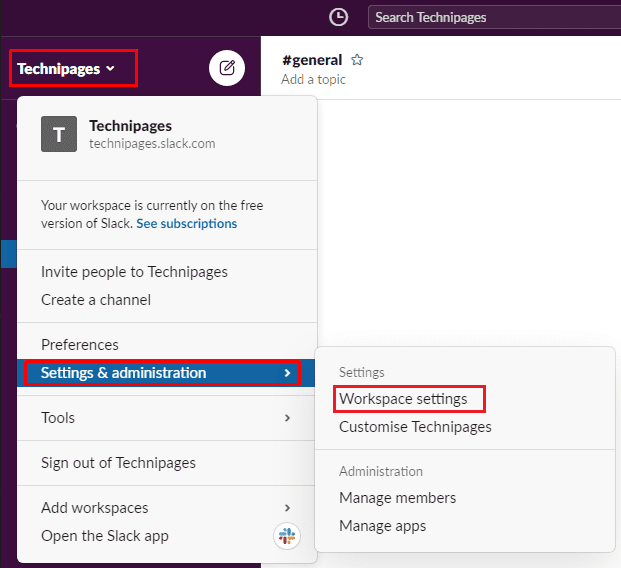
Cambie a la pestaña "Autenticación" en la parte superior de la página, luego haga clic en "Expandir" en la sección "Autenticación de dos factores en todo el espacio de trabajo". En la vista ampliada, haga clic en el botón "Activar autenticación de dos factores para mi espacio de trabajo". Se le pedirá que ingrese su contraseña para confirmar el cambio.
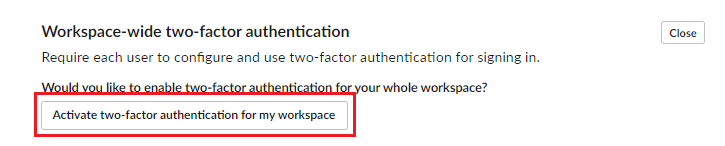
La autenticación de dos factores es una sólida herramienta de seguridad que reduce significativamente la posibilidad de que cualquier persona pueda obtener acceso no autorizado a una cuenta. Si sigue los pasos de esta guía, puede habilitar la autenticación obligatoria de dos factores para todos los miembros del espacio de trabajo.